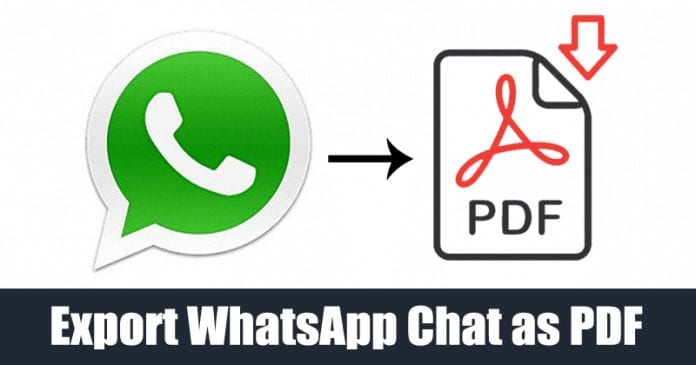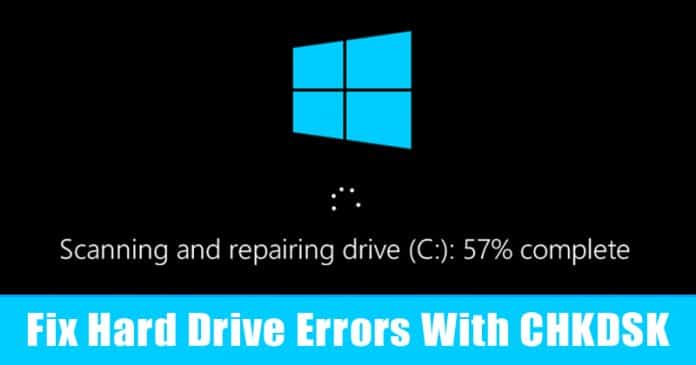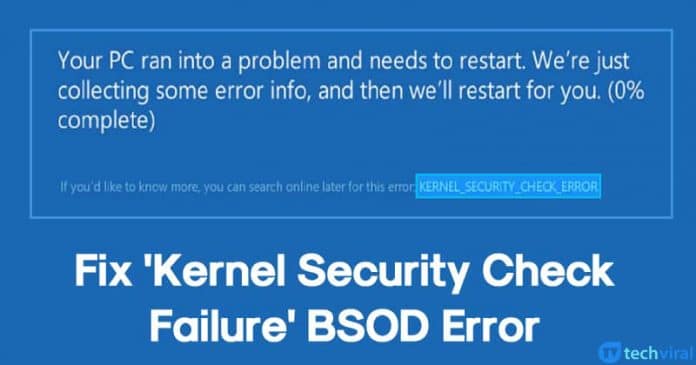Jsme lidé a máme tendenci na věci zapomínat. Pokud jste zapomněli přístupový kód svého iPhone, vše není ztraceno. Pokud však na základě vašeho nastavení zadáte nesprávné heslo vícekrát (více než 6krát jej zakáže), váš iPhone může smazat všechna svá data. Nechceš to, že? V tomto příspěvku vám pomohu jej resetovat a znovu získat přístup k vašemu iPhone.
Začněme tohoto strukturovaného průvodce požadavky a poté se podívejme na kroky k resetování zapomenutého přístupového kódu bez ztráty dat.
- Požadavky na resetování zapomenutého hesla pro iPhone
- Oficiální způsob, jak zálohovat data vašeho iPhone, pokud jste zapomněli přístupový kód
- 2 způsoby resetování vašeho iPhone, když jste zapomněli přístupový kód
- Co dělat po vymazání vašeho iPhone
Požadavky na resetování zapomenutého hesla pro iPhone
- iPhone, iPad nebo iPod touch, který je přilepený na obrazovce s přístupovým kódem (samozřejmě).
- Vhodný Lightning kabel pro připojení zařízení k počítači.
- Mac nebo Windows PC.
- iTunes, pokud používáte Windows PC. Stáhněte si jej z Microsoft Store nebo Jablkopokud již ne.
- Budete potřebovat Apple ID a heslo, které bylo původně použito k nastavení zařízení. S největší pravděpodobností to bude vaše Apple ID a heslo. Uvědomte si prosím, že heslo Apple ID a přístupový kód pro zařízení jsou dvě různé věci.
Oficiální způsob, jak zálohovat data vašeho iPhone, pokud jste zapomněli přístupový kód
Kvůli šifrování iOS neexistuje způsob, jak se dostat dovnitř iPhone, jehož přístupový kód jste zapomněli. Jediný způsob je vymazat zařízení.
Poté, pokud máte zálohu, ji můžete obnovit na zařízení a získat data zpět. V případě, že nemáte zálohu v iCloudu nebo počítači, budete muset svůj iPhone nastavit jako nový.
Dovolte mi, abych vám ukázal, jak zálohovat iPhone, jehož heslo jste zapomněli. Pokud se to podaří, o svá data nepřijdete.
Poznámka: Neexistuje žádný způsob zálohování, pokud jste nenastavili důvěryhodná zařízení nebo jste zařízení po nastavení důvěryhodného zařízení restartovali.
- Připojte iPhone k počítači, se kterým jste jej dříve synchronizovali.
- Otevřete Finder, pokud používáte macOS Catalina nebo novější, nebo iTunes, pokud používáte macOS Mojave a starší nebo Windows PC.
- Ve Finderu klikněte na svůj iPhone na levém postranním panelu.
V iTunes klikněte na malé logo iPhone nahoře. -
Hurá 👍 : Na obrazovce Souhrn klikněte na Zálohovat nyní a nechte to dokončit.

-
Ne 👎 : Pokud vidíte šedou možnost zálohování nebo vás počítač žádá, abyste zařízení důvěřovali, nebude možné zálohovat, protože si nepamatujete přístupový kód pro iPhone.
V tomto případě se budete muset spolehnout na starou zálohu a pokud ani ta není k dispozici, nastavte své zařízení jako nové!

Důležitá poznámka: Pokud byla funkce Najít můj iPhone vypnutá, můžete po dokončení kroku 4 kliknout na Obnovit zálohu. Ale pro 99 % uživatelů by s největší pravděpodobností byla povolena funkce Najít můj iPhone. Proto budete muset postupovat podle níže uvedených metod.

2 způsoby resetování vašeho iPhone, když jste zapomněli přístupový kód
1. Obnovení pomocí iCloud (bez iTunes)
To je jednodušší ve srovnání s používáním Finderu nebo iTunes (vysvětleno dále). Tato metoda však bude fungovat pouze v případě, že je zamčený iPhone připojen k Wi-Fi nebo mobilním datům.
Nejprve vymažeme iPhone pomocí iCloud.com. Aplikaci Najít můžete také použít na svém druhém iPhonu, iPadu nebo Macu, který má stejné Apple ID. Po vymazání můžete obnovit zálohu (pokud ji máte) nebo nastavit zařízení jako nové (pokud zálohu nemáte).
- Návštěva iCloud.com na počítači a přihlaste se pomocí svého Apple ID.
- Klikněte na Najít iPhone.
- Klikněte na Všechna zařízení a vyberte iPhone, jehož heslo jste zapomněli.

- Nyní klikněte na Vymazat iPhone.
- Na výzvu zadejte heslo svého Apple ID.
- Vzhledem k tomu, že se nejedná o ztracený iPhone, není potřeba vyplňovat mobilní číslo ani zprávu. Můžete je přeskočit a zahájit proces mazání.

- Jakmile je iPhone vymazán, spusťte proces nastavení.
Během toho uvidíte obrazovku s výzvou k obnovení aplikací a dat ze zálohy na iCloudu, Macu nebo PC, jiného iPhonu nebo telefonu Android.
Pokud máte zálohu iCloudu nebo počítače, vyberte příslušnou možnost (získáte všechna data 🤩). Pokud žádnou zálohu nemáte, klepněte na „Nepřenášet aplikace a data“ a nastavte svůj iPhone jako nový (nezískáte žádná data, která nejsou uložena na iCloudu 😥).
2. Obnovení pomocí Mac nebo PC (s iTunes nebo Finder)
Pokud váš zamčený iPhone není připojen k internetu, můžete jej přepnout do režimu obnovení a obnovit pomocí počítače.
Na Macu se systémem macOS Catalina nebo novějším použijte Finder. Na Macu se systémem macOS Mojave nebo starším nebo Windows PC použijte iTunes.
- Pro připojení iPhonu k počítači použijte vhodný Lightning kabel.
- Spusťte iTunes nebo Finder podle potřeby.
- Nyní přepněte svůj iPhone do režimu obnovy. Kroky se liší podle modelu. Následujte. Nenechávejte tlačítka, dokud neuvidíte černou obrazovku režimu obnovení s kabelem směřujícím k notebooku. Nenechávejte tlačítka, i když vidíte obrazovku „vypnutí posunutím“ nebo spouštěcí logo Apple!
> Pro iPhone 6s nebo starší: Stiskněte a podržte společně tlačítko napájení a tlačítko Home, dokud se nezobrazí obrazovka režimu obnovení.
> Pro iPhone 7 a 7 Plus: Stiskněte a podržte společně boční tlačítko napájení a tlačítka snížení hlasitosti, dokud se nezobrazí obrazovka režimu obnovení.
> A pro iPhone 8 nebo novější: Stiskněte a opusťte tlačítko pro zvýšení hlasitosti. Okamžitě stiskněte a opusťte tlačítko snížení hlasitosti. Nyní stiskněte a podržte boční tlačítko napájení, dokud neuvidíte obrazovku režimu obnovení.
- Jakmile je váš iPhone v režimu obnovy, iTunes nebo Finder zobrazí vyskakovací okno s výzvou k obnovení nebo aktualizaci. Vyberte možnost Obnovit a postupujte podle pokynů.

- Po dokončení procesu můžete svůj iPhone nastavit jako nový nebo obnovit iCloud nebo počítač (pokud jej máte).
Co dělat po vymazání vašeho iPhone
Již jsem krátce zmínil, co dělat po vymazání vašeho iPhone. Zde je k tomu více.
-
Nastavte své zařízení: Po vymazání byste samozřejmě chtěli nastavit svůj iPhone tak, aby jej používal. Proces nastavení zahrnuje výběr jazyka, země, Touch ID/Face ID, vytvoření nového hesla (tento čas si nezapomeňte zapamatovat 😛 ), nastavení Siri atd. Je to docela snadné. Stačí si přečíst, co se objeví na obrazovce, a následovat.
-
Obnovení záloh: Během procesu nastavení se zobrazí obrazovka s názvem Aplikace a data. Pokud máte zálohy na iCloudu nebo počítači, můžete je obnovit odtud. Ujistěte se, že jste vybrali nejnovější zálohu.
-
Znovu stáhněte aplikace a další data: Jakmile jste uvnitř svého iPhone, otevřete App Store a stáhněte si potřebné aplikace. Pokud obnovíte zálohu, aplikace se automaticky začne stahovat.
Takto můžete resetovat svůj iPhone, když jste zapomněli heslo, a začít jej znovu používat. Doufám, že vám výše uvedený návod pomohl. Dovolte mi to zakončit několika často kladenými otázkami.
Nejčastější dotazy
Ne. Pokud zapomenete heslo pro iPhone, nemůžete jej odemknout. Jediným způsobem je vymazat zařízení a obnovit zálohu nebo jej nastavit jako nové.
Nemůžete najít své heslo Apple, pokud ho někde nenapíšete. Heslo k Apple ID však můžete snadno resetovat.
Jiná osoba za vás nemůže změnit váš přístupový kód pro iPhone. I když můžete použít iCloud.com k vymazání iPhone na dálku a poté nastavit nový přístupový kód.
Pokud zadáte nesprávné heslo několikrát, váš iPhone se uzamkne/deaktivuje. Chcete-li to vyřešit, budete muset svůj iPhone přepnout do režimu obnovení a vymazat jej. Poznámka: Pokud jste v aplikaci Nastavení povolili možnost vymazat zařízení po deseti neúspěšných pokusech o zadání hesla, iPhone by byl vymazán.
Nemůžete se dostat do svého iPhone, pokud jste zapomněli jeho přístupový kód. Jakékoli aplikace nebo webové stránky třetích stran, které to tvrdí, se vás jen snaží oklamat (možná za peníze).
Zapomenuté heslo Čas u obrazovky můžete resetovat pomocí hesla Apple ID. Za tímto účelem otevřete aplikaci Nastavení → Čas u obrazovky → Změnit heslo pro čas u obrazovky → Zapomenuté heslo a postupujte podle pokynů.
Pokud máte stále nezodpovězený dotaz, použijte sekci komentářů níže.
Podívejte se dále:
- Zapomněli jste heslo k Apple Watch? Zde je návod, jak jej resetovat
- Zapomněli jste heslo Note? Jak odemknout Note na iPhone, iPad a Mac
- Jak obejít zámek aktivace na iPhone a iPad
- Jak zkontrolovat stav zámku aktivace iPhone online